Las apps de filtros especiales como Huji son cada vez más populares, trayéndonos estilos fotográficos basados en películas analógicas, con todo y efectos de cámara. Sin embargo, cuando queremos usar algo más que la cámara del celular y un editor casual, podemos buscar estos ‘looks’ en Photoshop. Así que, aquí os traemos una guía de cómo emular los efectos de las apps vintage.
En el laboratorio
El principio de estas apps se basa en módulos de efectos sobre la imagen. Usualmente su flujo de trabajo consiste en nivelar luminosidad y reducir saturación para poder ajustar valores de contraste y tinte preestablecidos. En nuestra versión haremos un proceso más complejo, que nos permitirá tener controles adicionales en la escena.
Usaremos la imagen de abajo como ejemplo para el proceso:

Lo primero que haremos es conseguir reducir el contraste lumínico en la escena. Para eso necesitaremos subir el punto de negro, lavar las sombras, cortar los brillos y reducir el punto blanco. Esto lo lograremos creando una capa de ajuste de 'Curvas' y creando una curva en s invertida.
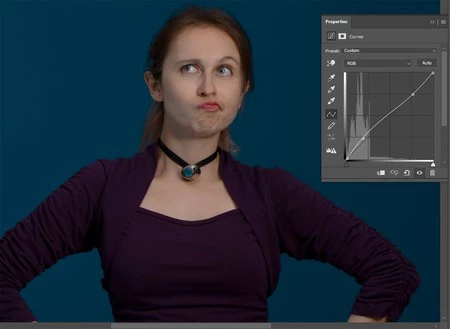
Ahora, podemos crear un modificador de contraste localizado. Para ello podemos crear una capa de ajuste de ‘Blanco y negro’ y cambiar su modo de fusión a ‘Luminancia’. Esto hará que podamos controlar la luminancia según los colores de la escena. En este caso, reducimos el azul y el cyan para oscurecer más el fondo y aumentamos los niveles de rojo y amarillo para aclarar más la piel.

Ajustaremos más el nivel de contraste con una nueva capa de ajuste de ‘Niveles’.
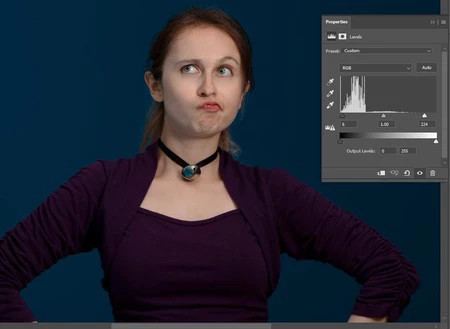
En esta imagen en particular, para reducir más el fondo, se ha creado una capa de ajuste de ‘Corrección selectiva’ y agregado negro al canal de azul.
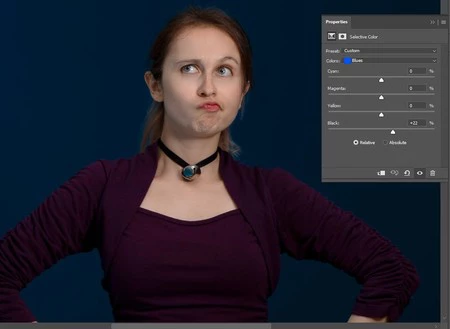
Para preparar la imagen para tintado crearemos una nueva capa de ajuste de curvas. Lo que volverá a aplanar un poco los tonos en la imagen.
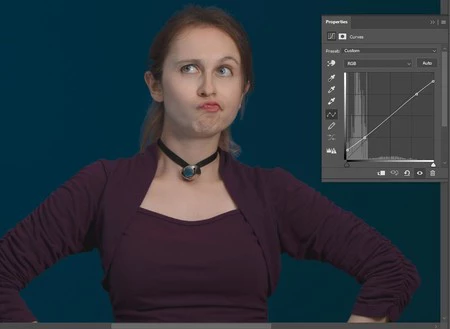
Inmediatamente agregamos una nueva capa de ‘Corrección Selectiva’ para agregar el tinte a la imagen tintando sombras y tonos neutros a gusto. Estas dos capas juntas se encargan de dar el efecto vintage de la emulsión. El principio de las películas fotográficas es que estaban pensadas para escenas en generales bajo este principio:
- Escenas de retrato: potenciarían el rojo en la emulsión.
- Escenas de paisaje: potenciarían los tonos verdes y azules.
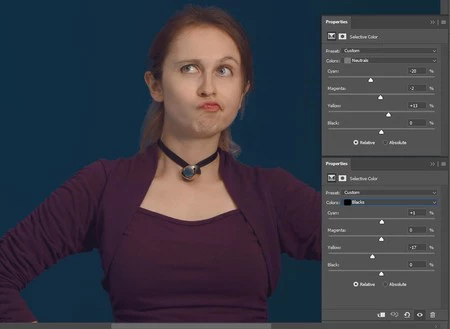
En este caso el tinte tiene como propósito potenciar la piel. Y así conseguir tonos más cálidos sobre ella.
Finalmente, con una capa de ajuste de ‘Brillo/Contraste’ podemos ajustar de nuevo el contraste de la imagen final. Nos dará el tono de película de los noventa o, entre más desvanecido el contraste, incluso irá atrás en el tiempo.
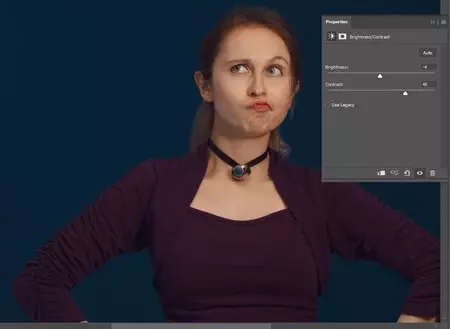
Si queremos agregar un efecto extra, podemos incrustar imágenes de flares, filtrados de luz sobre la emulsión u otro efecto que agregue una capa más de profundidad a la escena. En este caso hemos incrustado una filtración y utilizado una capa de ajuste de ‘Tono/Saturación’ para cambiar el tono de la capa a nuestro gusto.
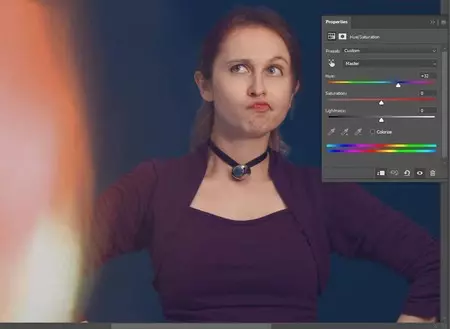
Abajo podéis ver el resultado final.

Este mismo principio aplicado en fotografía de paisaje, fotografía de calle u otros estilos requerirá ajustar principalmente las capas de ‘Blanco y negro’ y la de ‘Tinte’ para potenciar los elementos de la escena.
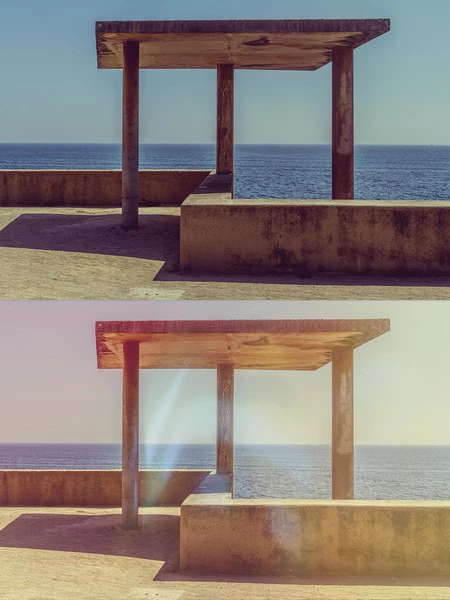
Explorad mucho en vuestras fotografías para encontrar el punto exacto que se adapte a ellas.


